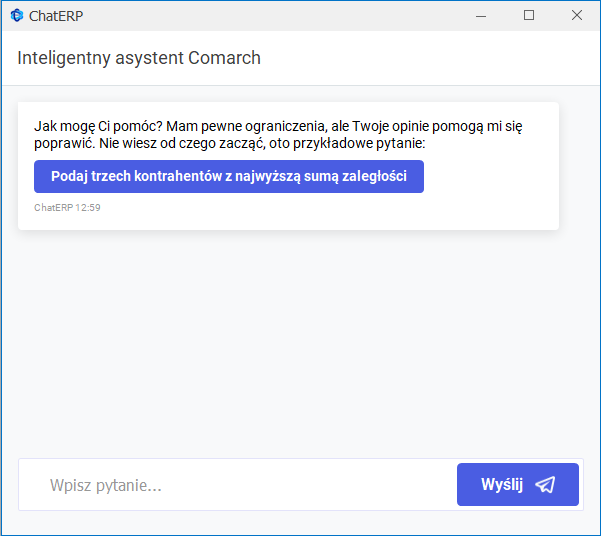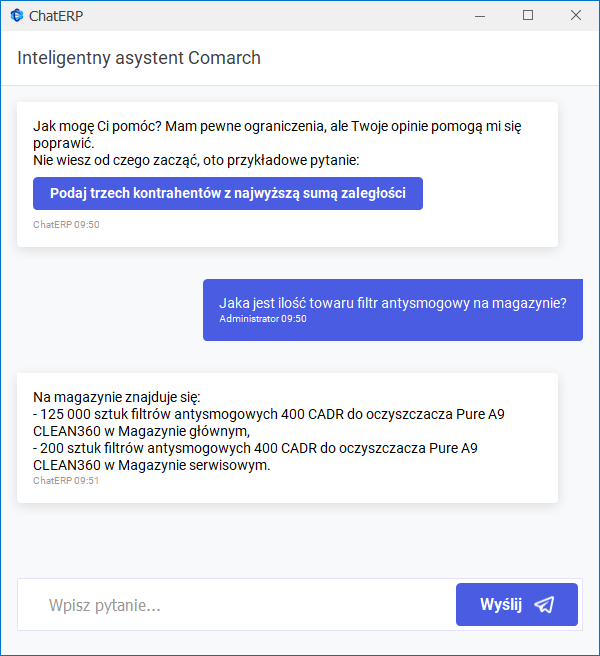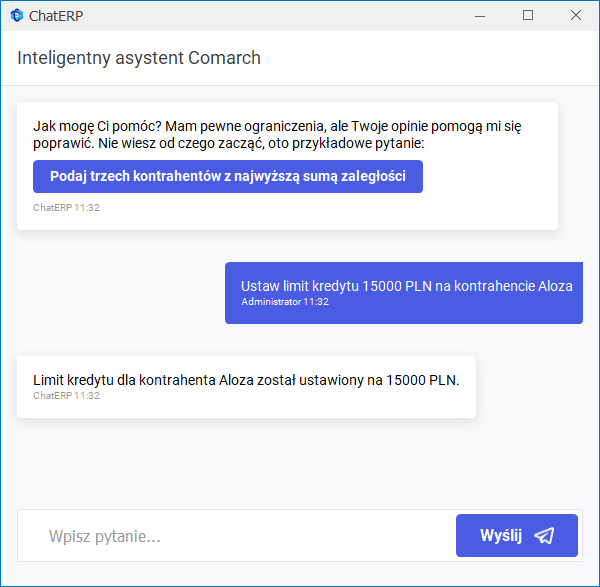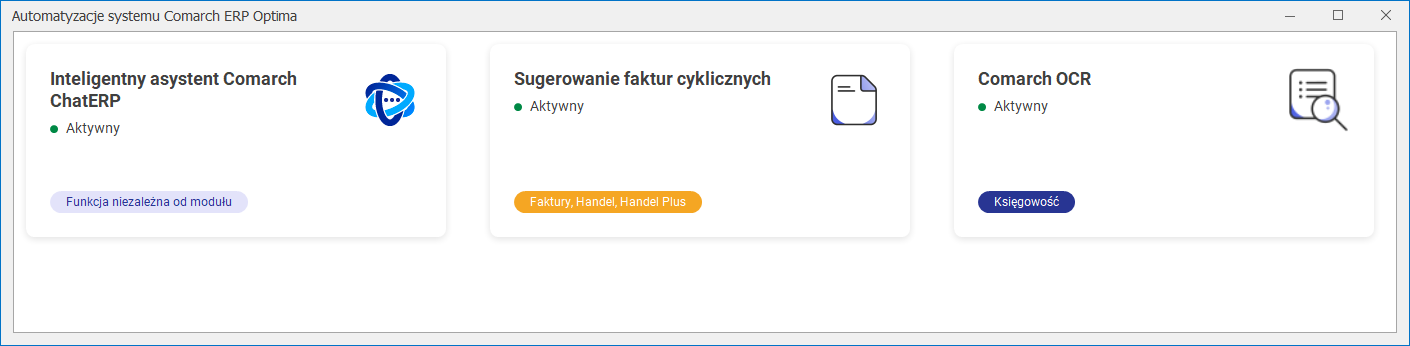Comarch ChatERP to inteligentny asystent wykorzystujący algorytmy sztucznej inteligencji (AI – od ang. Artificial Intelligence), która jest sukcesywnie rozwijana w Comarch ERP Optima. Wykorzystanie zaawansowanych mechanizmów AI ma na celu usprawnienie pracy przedsiębiorstw poprzez zautomatyzowanie powtarzalnych czynności oraz ułatwienie obsługi programu. Dzięki temu Użytkownicy zostają w znacznym stopniu odciążeni od rutynowych czynności, zyskując jednocześnie lepszy wgląd do znajdujących się w programie danych.
Comarch ChatERP umożliwia komunikację Użytkownika z programem za pomocą języka naturalnego. Komunikacja z Comarch ChatERP przypomina zwykłą konwersację międzyludzką – asystent nie tylko odpowiada na pytania, ale także pamięta historię rozmów i jest w stanie kontynuować wątki rozmowy, dostosowując swoje odpowiedzi do kontekstu. Dzięki temu, jak również dzięki odporności na literówki, Comarch ChatERP pozwala na swobodną komunikację na poziomie mowy ludzkiej. Możliwość komunikacji w języku naturalnym znacznie ułatwia i przyspiesza proces wdrażania nowych Użytkowników.
Comarch ChatERP może udzielić informacji o danych zgromadzonych w systemie, wyjaśni jak działają funkcje programu oraz wykona wybrane czynności zlecone przez Użytkownika.
Uprawnienia do Comarch ChatERP
Comarch ChatERP jest wersją demonstracyjną (BETA) przeznaczoną dla Użytkowników, którym administrator programu nadał do niej uprawnienia. W związku z tym na karcie operatora w Konfiguracji Programu/ Użytkowe/ Operatorzy dostępny jest na zakładce [Ogólne] parametr Prawo do korzystania z ChatERP.
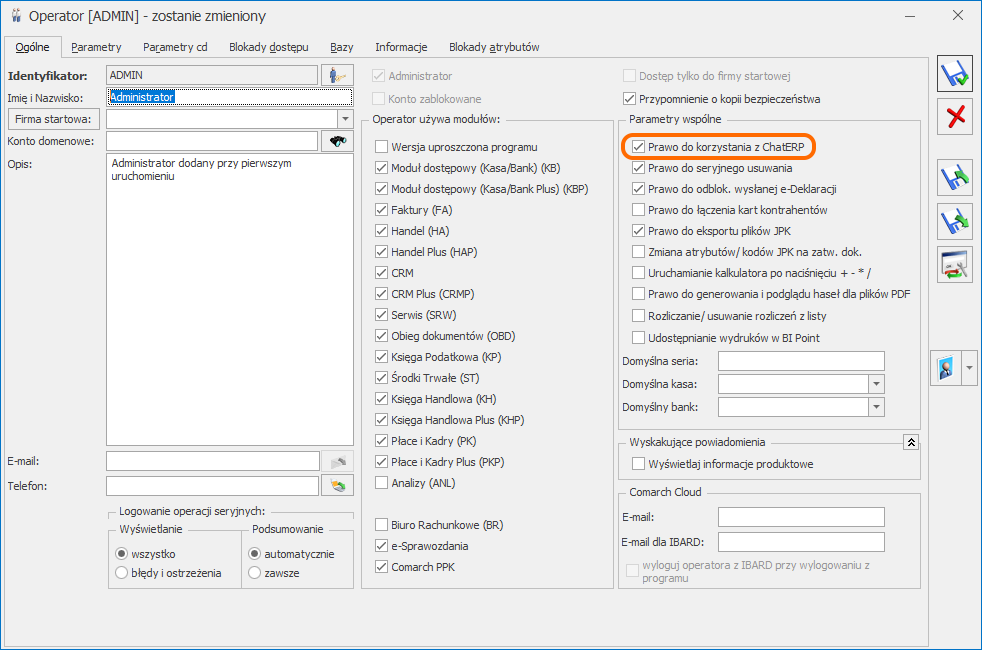
Wyłącznie operator mający ten parametr zaznaczony może korzystać z Inteligentnego asystenta Comarch. Domyślnie żaden operator w programie nie ma zaznaczonego tego parametru. Zaznaczając go Użytkownik otrzymuje komunikat informujący o usłudze:
Comarch ChatERP to eksperymentalna usługa inteligentnego asystenta w fazie testów BETA. Korzystając z niej wyrażasz zgodę na przesłanie danych zawartych w pytaniach i odpowiedziach do firmy Comarch lub podwykonawców technologicznych. Dane zawarte w pytaniach zależą od Ciebie i zobowiązujesz się do nieprzekazywania w nich danych osobowych. Więcej na temat usługi znajdziesz w pomocy.
Jeżeli operator, który nie ma zaznaczonego na swojej karcie parametru Prawo do korzystania z ChatERP ale posiada uprawnienia administratora, uruchomi Inteligentnego asystenta Comarch, otrzyma komunikat o tej samej treści, jak włączając parametr z poziomu Konfiguracji.
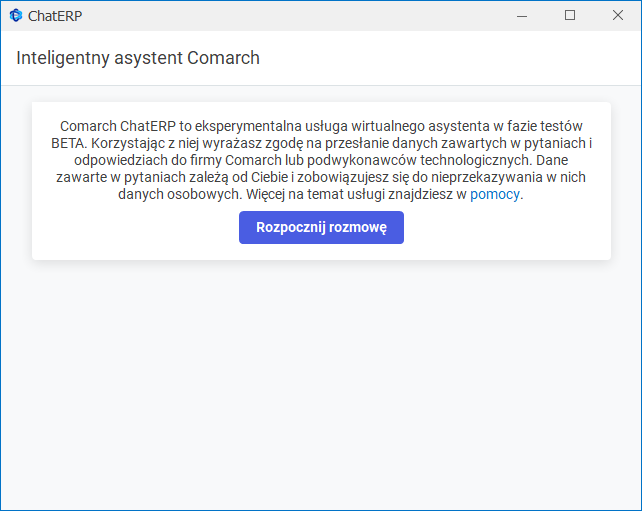
Po kliknięciu na przycisk Rozpocznij rozmowę taki Użytkownik przejdzie do Comarch ChatERP a parametr Prawo do korzystania z ChatERP na jego karcie zostanie zaznaczony.
W przypadku użytkownika bez prawa do korzystania z ChatERP który nie jest administratorem, przy próbie uruchomienia funkcji pojawia się informacja: W celu włączenia funkcji skontaktuj się z administratorem programu w Twojej firmie.
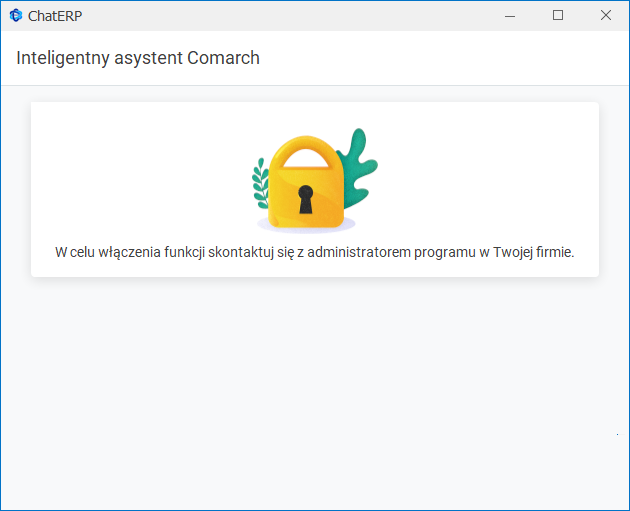
Korzystanie z Comarch ChatERP
W menu Sztuczna inteligencja w sekcji Asystent AI dostępna jest funkcja  ChatERP. Po jej wybraniu przez operatora z nadanymi uprawnieniami do korzystania z Comarch ChatERP otwierane jest okno Inteligentnego asystenta Comarch:
ChatERP. Po jej wybraniu przez operatora z nadanymi uprawnieniami do korzystania z Comarch ChatERP otwierane jest okno Inteligentnego asystenta Comarch:
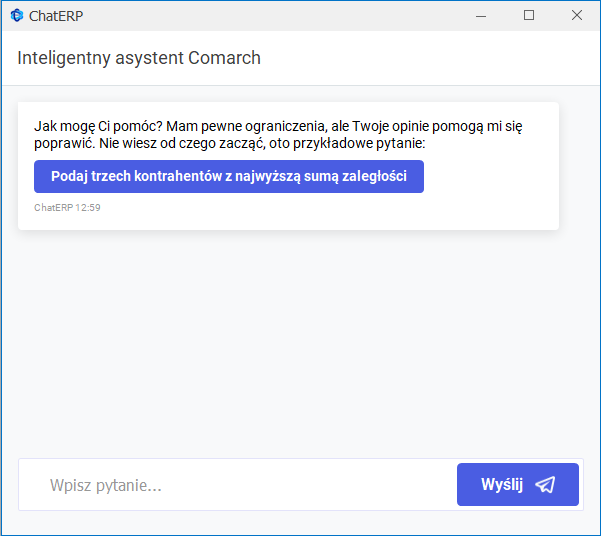
W dolnej części okna dostępne jest pole służące do wpisania treści pytania. Po wpisaniu treści i kliknięciu przycisku 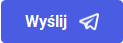 Wyślij lub naciśnięciu klawisza <Enter> następuje przesłanie zapytania i wyświetlenie przygotowanej przez asystenta odpowiedzi:
Wyślij lub naciśnięciu klawisza <Enter> następuje przesłanie zapytania i wyświetlenie przygotowanej przez asystenta odpowiedzi:
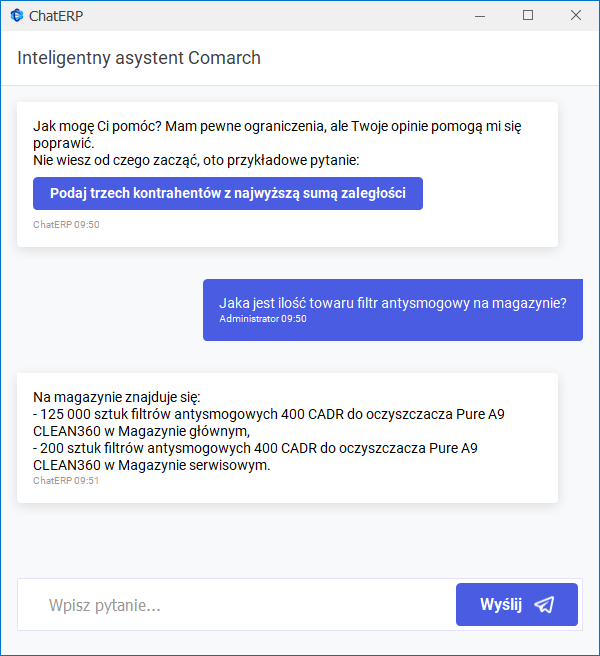
Przykładowe pytania jakie mogą zostać zadane to:
- Ile jest na stanie towaru Sekator?
- Wyświetl 5 ostatnich faktur na których znajduję się towar Grabie ogrodnicze
- Wyświetl listę faktur sprzedaży dla kontrahentów z Krakowa
- Czy plik JPK_V7 za grudzień 2023 został już wysłany?
- Ile wynosi podatek vat z pliku JPK_V7 za 12/2023 do zapłaty?
- Czy odpis dla Maszyna ogrodnicza za 12/2023 został już wygenerowany?
- Którzy pracownicy mają uprawnienie do obsługi koparki?
- Pokaż pracowników bez wybranego urzędu skarbowego
- Pokaż kto jest dzisiaj nieobecny
W zależności od zadanego pytania, zwracane przez Comarch ChatERP odpowiedzi mogą wskazywać konkretną wartość (np. stan magazynowy towaru) lub wymieniać wiele pozycji (np. kontrahentów czy dokumentów) spełniających warunek z zadanego pytania. W przypadku kiedy w wyniku zapytania zwracanych jest kilka wartości, są one wyświetlane w osobnych liniach.
W przypadku, kiedy Comarch ChatERP nie jest w stanie odpowiedzieć na zadane przez Użytkownika pytanie, udzielana jest informacja o treści: Przepraszam, ale na podstawie dostępnych danych nie mogę udzielić odpowiedzi na Twoje pytanie.
Comarch ChatERP może również wykonywać wybrane operacje w programie na podstawie poleceń wydawanych przez Użytkownika.
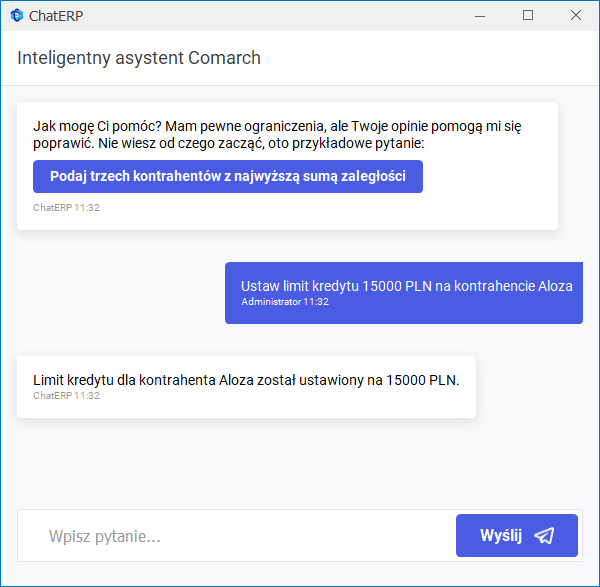
Przykłady takich poleceń skutkujących wykonaniem określonych czynności w programie to:
- Ustaw limit kredytu 15000 PLN na kontrahencie Aloza
- Wystaw zamówienie na towar Grabie do liści na dodatkowe 200 sztuk
- Dodaj fakturę sprzedaży na towar Sekator 300 sztuk dla kontrahenta ADM
Comarch ChatERP jest funkcją udostępnioną Użytkownikom Comarch ERP Optima w ramach testów BETA. W związku z tym jej zakres jest ograniczony, a działanie może być obarczone wadami.
Dane z zadawanych pytań i udzielanych odpowiedzi są przesyłane do firmy Comarch oraz Open AI w celu świadczenia usługi. Odpowiedzi udzielane przez Comarch ChatERP są generowane przez algorytmy sztucznej inteligencji (AI). Zadawane pytania i udzielane odpowiedzi są zapisywane i wykorzystywane do doskonalenia działania usługi. Dopuszczane są tylko odpowiedzi które nie generują skutku przetwarzania danych osobowych. Kontrahenci w zadawanych pytaniach są wyszukiwani po nazwie.
W przypadku zadawanych pytań licencje, blokady oraz uprawnienia operatorów w wersji BETA Comarch ChatERP nie są uwzględniane. Są natomiast brane pod uwagę podczas wykonywania poleceń przez inteligentnego asystenta.
![]() . Opcja działa dla podświetlonego na liście dokumentu lub dla pozycji zaznaczonych na liście, których status KSeF ma wartość Wysłane\ nie odebrano UPO.
. Opcja działa dla podświetlonego na liście dokumentu lub dla pozycji zaznaczonych na liście, których status KSeF ma wartość Wysłane\ nie odebrano UPO.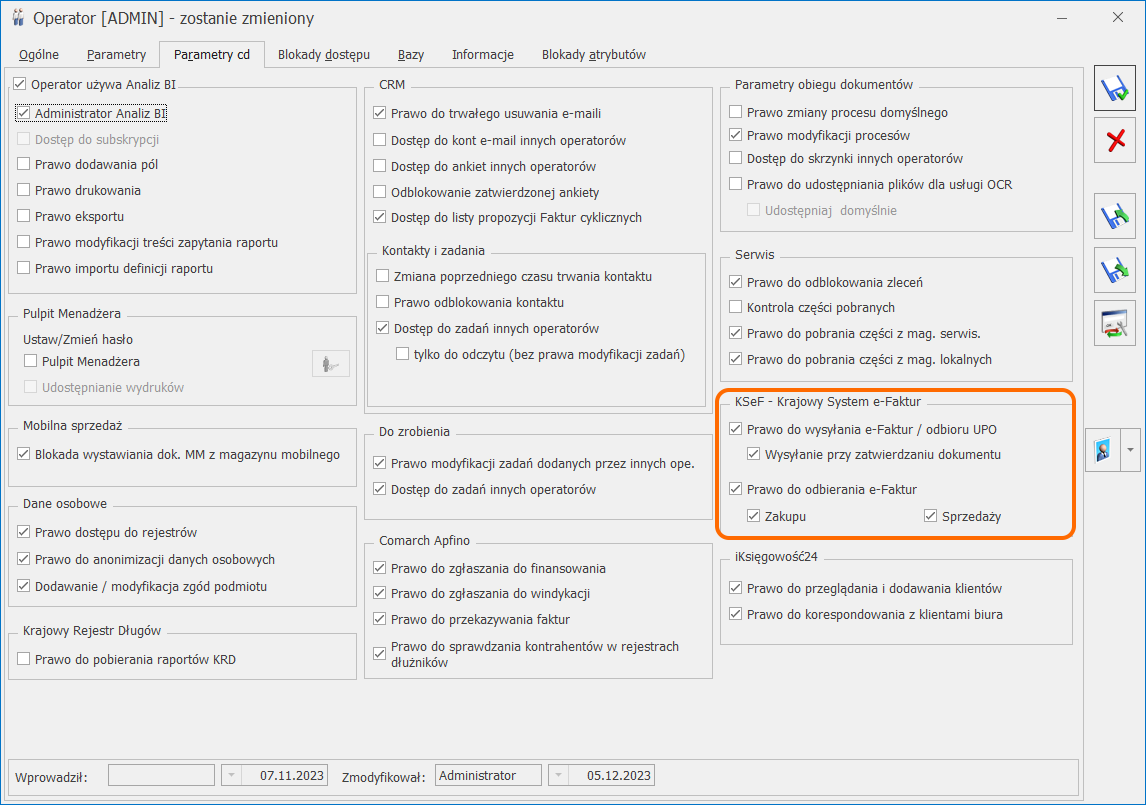
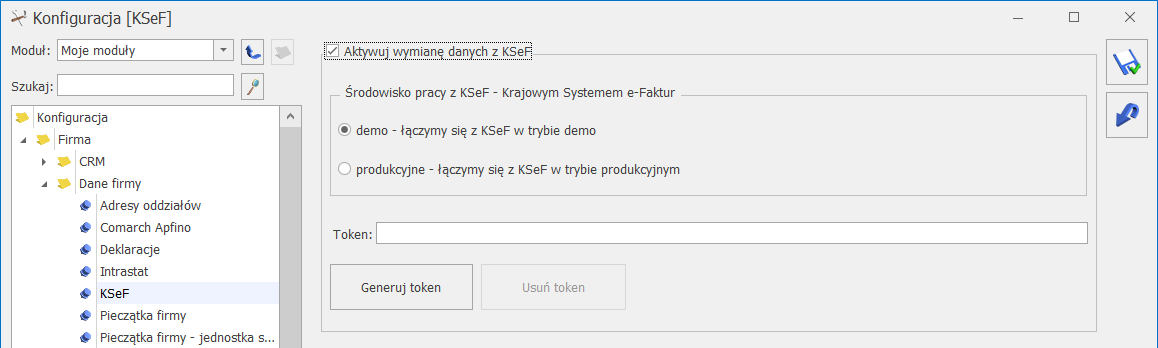
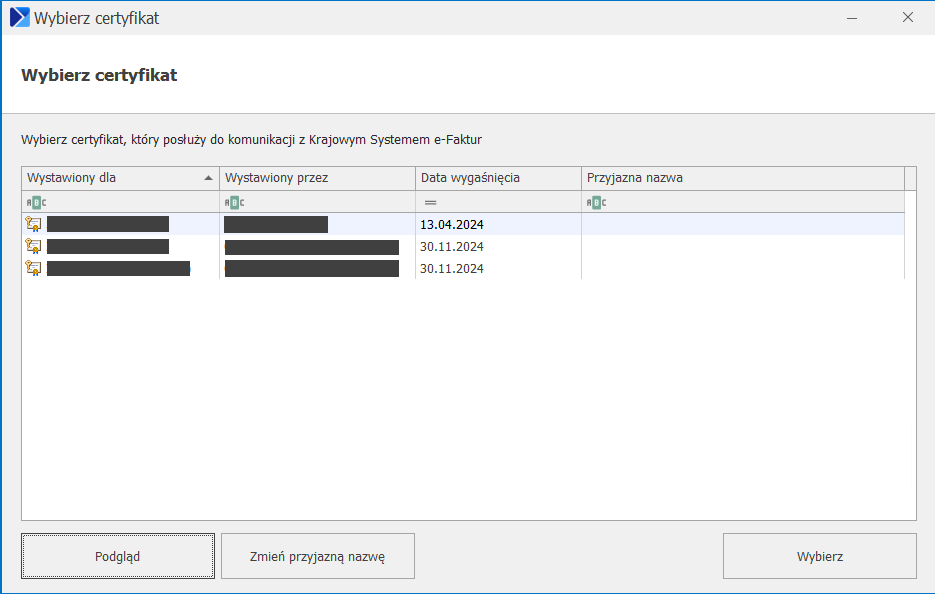
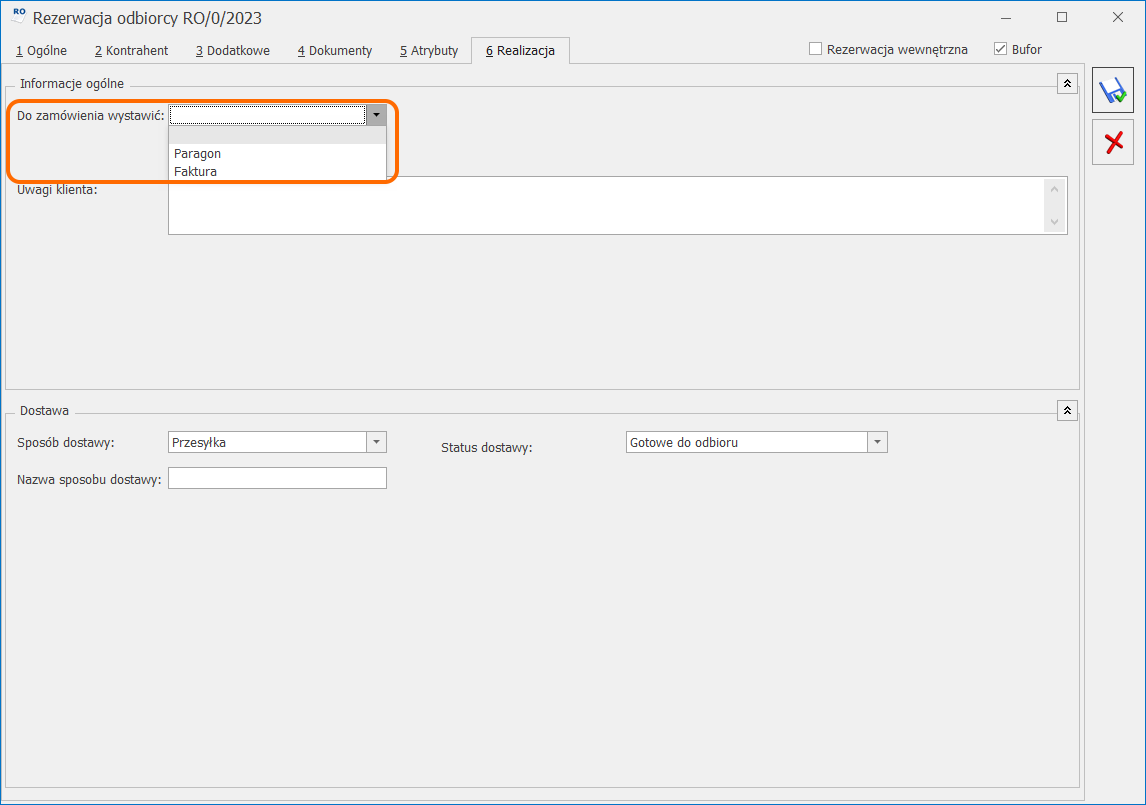

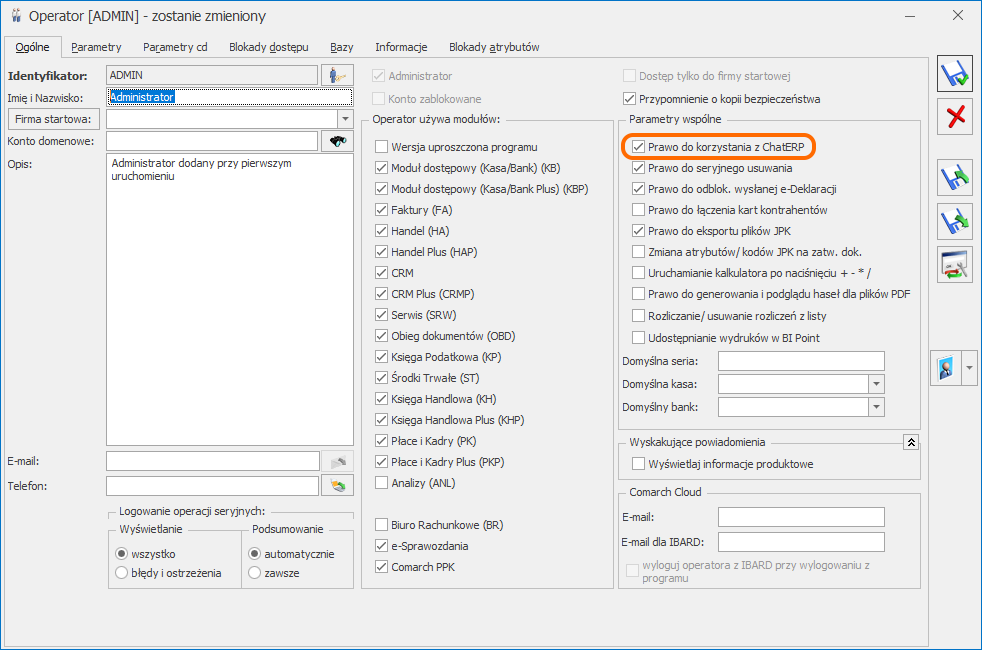
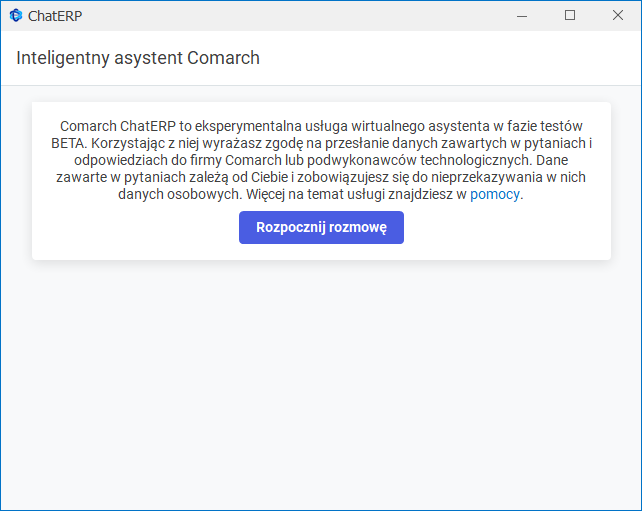
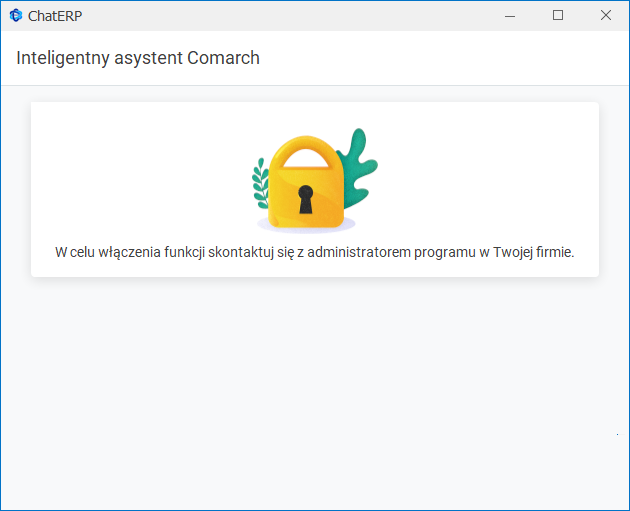
 ChatERP. Po jej wybraniu przez operatora z nadanymi uprawnieniami do korzystania z Comarch ChatERP otwierane jest okno Inteligentnego asystenta Comarch:
ChatERP. Po jej wybraniu przez operatora z nadanymi uprawnieniami do korzystania z Comarch ChatERP otwierane jest okno Inteligentnego asystenta Comarch: